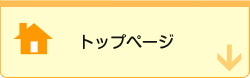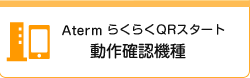ページの先頭
- Atermstationホーム
- スッキリわかる!ルータ活用コンテンツ
- AtermらくらくQRスタート
- QRコードを読み取って設定! AtermらくらくQRスタート for Android
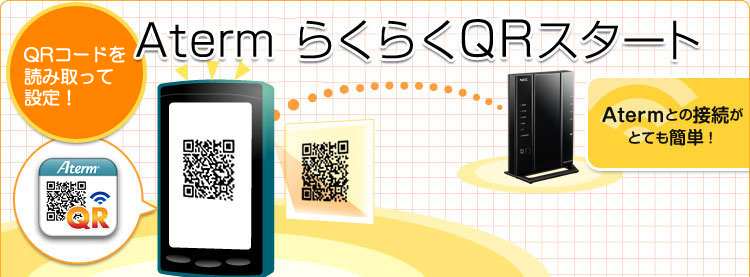 QRコードを読み取って設定!AtermらくらくQRスタート
QRコードを読み取って設定!AtermらくらくQRスタート

QRコードをアプリで読みとることで、スマートフォン・タブレットとAtermシリーズ親機の接続設定が簡単にできます。
「らくらくQRスタート」機能対応のAterm製品(※1)では、Wi-Fi接続設定が行えます。
*本アプリは無料です。ただしインターネット接続(3G通信やLTE通信など)の パケット通信料はお客様ご負担となります。

※ご案内の図は、Aterm WG2600HP3を使用する場合のイメージです。
設定の詳細は各機種マニュアルをご覧ください。

QRコードは、ネットワーク名(SSID)や暗号化キー(パスワード)など、設定に用いられる各製品個別の情報を暗号化しており、操作が簡単なだけでなく、セキュリティも配慮しています。
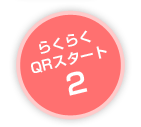
さらに、「らくらくQRスタート 2」機能にも対応している製品(※1)では、アプリでWi-Fi接続設定とインターネット接続設定(※2)が行えます。
(アプリは、Ver.2.0.9以降でインターネット接続機能に設定対応)
※1:各製品の対応については、「動作確認機種」Aterm対応機種をご確認ください。
※2:PPPoEルータモードの場合は、ID/パスワードの入力が必要です。
「Aterm らくらくQRスタートfor Android」ダウンロードはこちらから
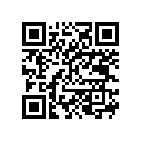
Androidスマートフォン・タブレットのバーコード読み取り機能でQRコードを撮影すると、ダウンロードページへ簡単にアクセスできます。
- Android 12/11/10/9/8.1/8.0/7.1/7.0/6.0/5.1/5.0/4.4およびGoogle Playに対応した端末です。(2022年6月現在)
- カメラ機能に対応しているスマートフォン・タブレット端末でご利用いただけます。
オートフォーカス機能がないカメラや、解像度が低いカメラでは、QRコードが認識できないことがあります。
認識できない場合やアプリケーションをダウンロードできない場合には、スマートフォン・タブレットから手動でWi-Fi設定を行ってください。
詳しい設定方法はAtermのマニュアルをご覧ください。 - Atermに添付の「らくらくQRスタート用QRコード」 は、Aterm(親機)のSSID、暗号化キーが初期値状態で設定できます。
- ネットワーク名(SSID)や暗号化キーを変更したQRコードでは、インターネット接続設定はできません。
- 暗号化モードがWPA3の親機とWi-Fi接続設定はできません。
- 接続設定済みの他のアクセスポイントが近くにある環境では、設定に失敗することがあります。その場合は、設定するAterm以外のアクセスポイントの電源を切ってください。
- 子機、中継機に設定している場合、QRコードでのWi-Fi接続設定はできません。
- ブリッジモード、無線LANアクセスポイントモード、ルータの多段接続では、インターネット接続設定が正しく行えません。
(Wi-Fi接続設定はできます。)
- AndroidはGoogle Inc.の商標または登録商標です。
- QRコードは(株)デンソーウェーブの登録商標です。
- らくらくQRスタートは、NECプラットフォームズ株式会社の登録商標です。